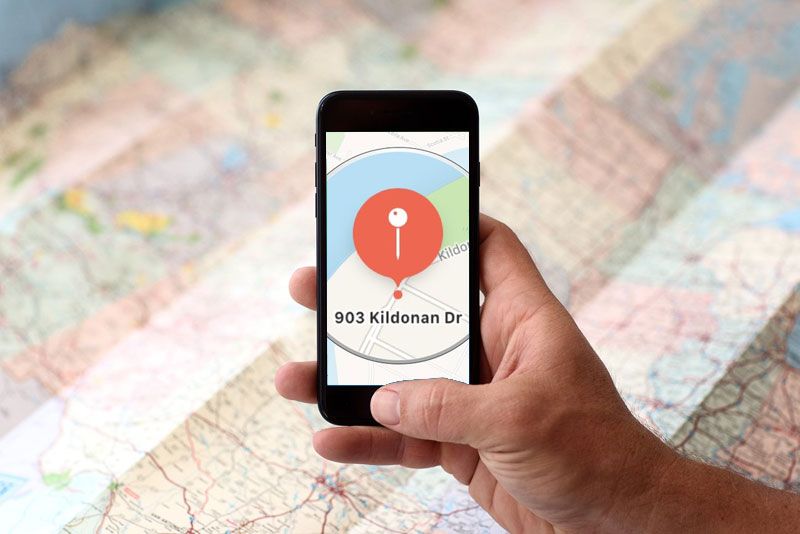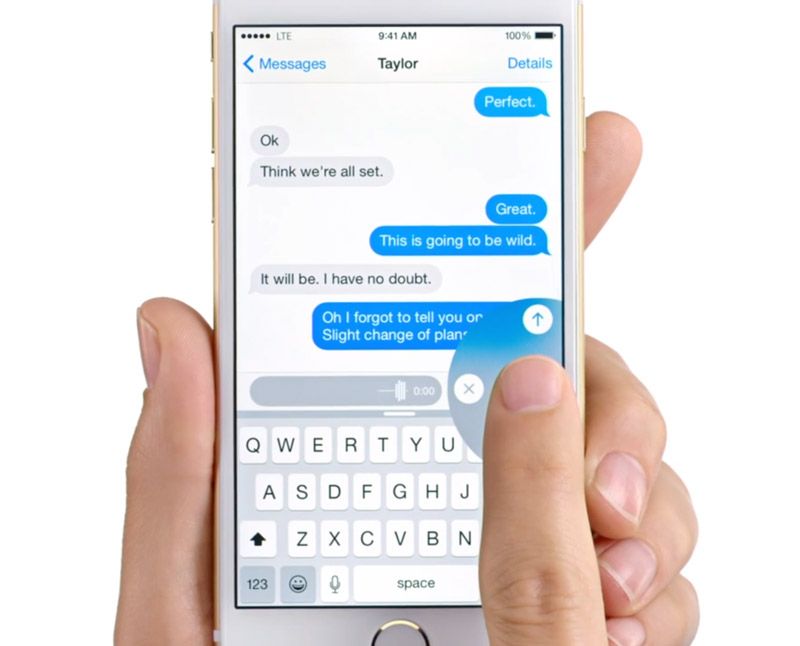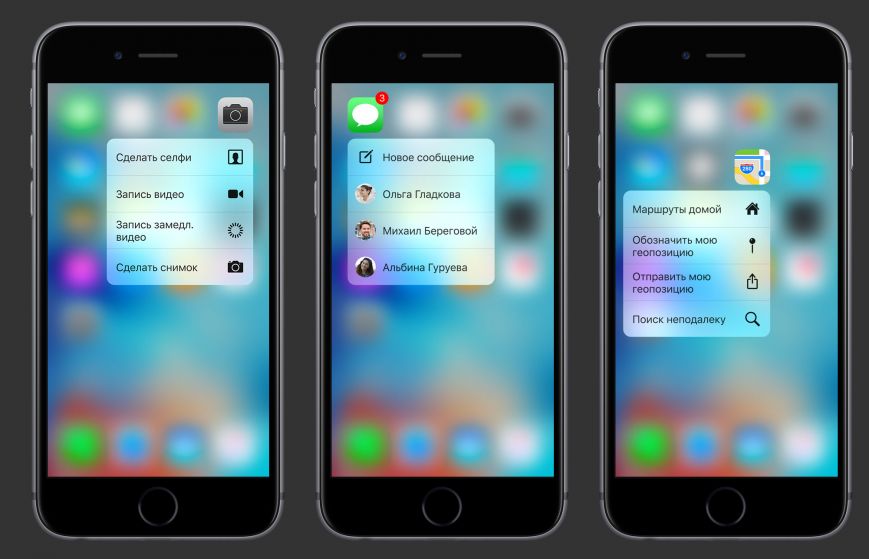20 скрытых функций IPhone 6
Покупая новенький смартфон, счастливый владелец забывает полностью разобраться во всех возможностях девайса, а порой просто о них не знает. Business Insider «раскрыл карты», опубликовал скрытые функции IPhone с которыми пользователь практически не сталкивается. Некоторые из этих скрытых полезностей находятся глубоко в настройках телефона, а другие просто на виду. А некоторые возможно использовать только на IPhone 5.
Отвечаем на события
Отвечаем на события, не разблокируя смартфон
Достаточно опустить шторку и сделать свайп над уведомлением о сообщении, появится опция «Ответить»
Отвечаем на события, не сворачивая приложения
Проделываем аналогичные действия, как в первом пункте
Приложения жрущие батарею
Чтобы узнать какое приложение больше всего расходует заряд батареи необходимо сделать следующее: Настройки>Основные>Использование аккумулятора. Будет представлен весь список расхода аккумулятора в процентах.
Список полученных и отправленных фото
Существует простой способ просмотра фото и видео, отправленных конкретному лицу. Открываем переписку с этим человеком и ищем «Данные контакта».
Отправка самоудоляющихся сообщений
Не забывайте, что в IPhone реализована возможность автоматического удаления. Эта функция касается аудио заметок и видео сообщений после просмотра их получателем. Включаем эту функцию, заходим в Настройки>Сообщения и прокручиваем до раздела аудио и видео, выставляем время удаления сообщения.
Как скинуть местоположение?
Чтобы отправить адресату своё текущее местонахождение необходимо: нажать по кнопке «Данные контакта» и выбрать «Отправить мою текущую геопозицию».
Показать маршрут движения на карте
Для этого проделываем шаги, описанные в предыдущем пункте и выбираем «Поделится геопозицией». Твои друзья и близкие смогут отслеживать твое местонахождение.
Беззвучные сообщения
Если вы хотите отключить звук для некоторых контактов и переписок, необходимо открыть «Подробно», и выбрать режим «Не беспокоить».
Выйти из группового чата
Если вас раздражает групповой чат или он вам не нужен, то откройте «Подробно», и кликните «Покинуть разговор».
Создать имя групповому чату
Если вы хотите задать имя группе людей по переписке, откройте меню «Подробно» и введите название в поле «Имя группы».
Как вернуться во вкладку «Входящие» не удаляя текст
Если вы, начали писать письмо и хотите вернуться во вкладку «Входящие» не удаляя текст, то просто коснитесь зоны «Новое сообщение», и потяните её вниз. Такое действие закрепит текущее сообщение, а вы сможете просматривать новую почту.
Переадресация сообщений
В IPhone есть возможность переслать любое sms другому абоненту, по аналогии в e-mail. В нужном сообщении выберите опцию «Ещё», и сообщение автоматически скопируется в новое окно. Вводим имя получателя и отправляем.
Как запустить siri?
Для того чтобы запустить Siri не обязательно удерживать кнопку «Home». Чтобы запустить приложение можно просто произнести «Hey Siri». Активация находится в настройках.
Siri может читать любой текст
Активировать данную функцию можно зайдя в Настройки>Универсальный доступ. Функция называется «Проговаривание». Далее необходимо сделать свайп двумя пальцами в низ экрана, после этого запустится Siri и прочтет содержимое.
Учим Siri произносить имена
Запускаем Siri и даем команду произнести имя (например,«What is my name?»). После этого действия скажите, что она сделала это неправильно. Далее помощница должна спросить у вас, как имя звучит правильно. В итоге Siri предложит три варианта, из которых вам предстоит выбирать.
Управление жестами
В IPhone 6 есть еще одна функция, спрятанная в универсальном доступе. Ищем раздел «Физиология и моторика», выбираем «Switch Control». Выбираем «Переключатели», добавляем новый переключатель: «Камера». Выбираем «Движение головы», и в разделе «Действия» выбираем нужное.
Часто посещаемые места
Помните, что IPhone 6 отслеживает ваше местоположение и есть простой способ посмотреть все метки. Зайдя в настройки, ищем опцию «Часто посещаемые места». Все посещенные места находятся в разделе «История».
Как увеличить автономность смартфона?
Если у вас почти разряжена батарея, и вы боитесь пропустить важный звонок, то для сохранения энергии кликните по опции «Оттенки серого». Это поможет значительно продлить оставшейся запас энергии.
Подтягивание экрана
Если у вас IPhone 6 Plus используйте функцию подтягивания экрана, дважды коснувшись клавиши Home. С данной функцией смартфоном удобно пользоваться одной рукой.
Определить уровень качества связи
Набираем *3001#12345#* нажать позвонить. Это активирует приложение Field Test Mode. В данном приложении нас интересует число в верхнем левом углу. Показываются значения от -40 до -130, чем ближе к 0, тем сигнал сильнее.